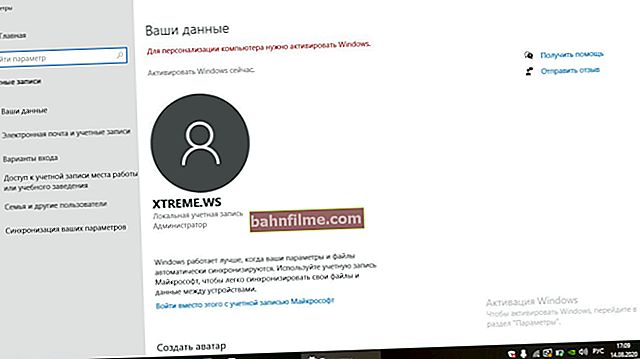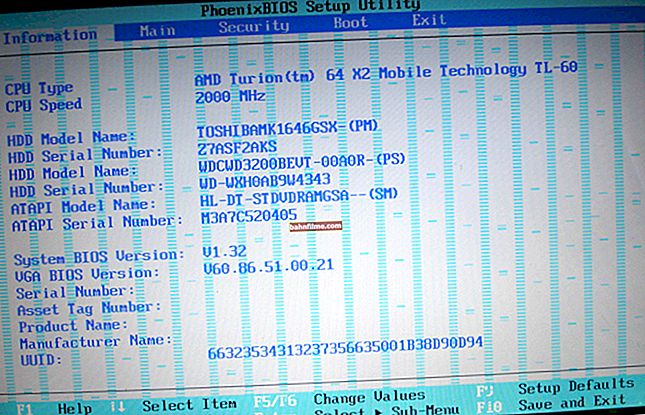Olá.
Olá.
Se você não tiver um driver para uma placa de rede instalada em seu sistema, é claro, a Internet por meio de um cabo LAN não funcionará, e no gerenciador de dispositivos em vez do modelo da placa, um sem rosto "Controlador Ethernet", veja a tela abaixo (na verdade, daí o título do artigo 👌).
Pior ainda, muitos usuários caem na "armadilha" desse problema. para ter a Internet, você precisa de um driver para uma placa de rede, e para fazer o download de um driver, você precisa de uma ...
É importante notar que essas questões surgem frequentemente com o Windows XP, Vista, 7 (no Windows 10 - o instalador automático pelo menos instala o driver).
Em geral, neste artigo irei oferecer várias opções para resolver esse problema. A propósito, provavelmente você precisará de um smartphone à mão (com Internet) para baixar o driver (ou outro PC / laptop).
Ajudar! Como abrir o gerenciador de dispositivos - //ocomp.info/kak-otkryit-dispetcher-ustroystv.html

2 casos - o driver está instalado, não há driver: o controlador Ethernet tem um triângulo amarelo com um ponto de exclamação
*
Maneiras de encontrar e baixar um driver para um controlador Ethernet
❶
Disco de driver
Se o kit com seu PC / laptop veio acompanhado de um CD com drivers, então, via de regra, basta instalar tudo o que estava nele e o problema será resolvido ...
Em dispositivos modernos, geralmente, as unidades de CD não são mais instaladas, então não fico preso a isso e passo para a etapa 2.
❷
Usamos especiais. Utilitário 3DP Net
3DP Net é um especial. utilitário para instalação automática do driver na placa de rede. Além disso, ele pode escolher um driver para quase qualquer controlador de rede, em casos extremos - ele instala um universal (adaptadores Wi-Fi também são suportados).

3DP Net - encontrou um driver para uma placa de rede
Ajudar!
Você pode baixar 3DP Net aqui: //ocomp.info/update-drivers.html#3DP_Net
A propósito, seu tamanho é de apenas cerca de 100 MB, o que permite fazer o download de qualquer smartphone e depois transferi-lo para o PC.
Ajudar! Como transferir arquivos do telefone para o PC - //ocomp.info/kak-zagruzit-foto-s-telefona-na-pc.html
❸
Definindo o modelo do mapa através da linha de comando
Se você tiver um PC normal e um controlador de rede embutido no tapete. placa, você pode localizar e baixar o driver no site do fabricante. Para descobrir o modelo exato do tapete. placa, faça o seguinte:
- abra um prompt de comando;
- digite o comando: placa de base wmic obter produto, fabricante, versão, número de série e pressione Enter.
Além disso, de acordo com o fabricante e modelo da placa no mecanismo de busca (Google, Yandex), você pode encontrar o site oficial e baixar o driver ...

Vamos descobrir o modelo do tapete. placas através da linha de comando
❹
Definição de modelo por VEN e DEV
Este método é semelhante ao anterior, apenas o driver será procurado por especial. identificadores VEN e DEV (nota: cada equipamento tem seu próprio, único).
Para descobrir VEN e DEV: no gerenciador de dispositivos, clique direito clique no equipamento necessário (por exemplo, no controlador Ethernet) e vá até ele propriedades .
Na guia de detalhes, selecione uma propriedade "ID do equipamento" : a string de pesquisa aparecerá na sua frente.
Observação: observe que nem todos os parâmetros são necessários, mas apenas em oposição a VEN e DEV. No meu caso (veja a imagem abaixo), será VEN: 10EC, DEV: 8168.

VEN, DEV / Como um exemplo
❺
Conecte seu telefone como um modem e atualize com o Driver Booster
Se você tiver um smartphone em mãos (com Internet móvel conectada), o driver pode ser encontrado de forma rápida e automática. Vou considerar os passos ...
1) Conectamos o telefone ao PC com um cabo USB e abrimos o add. configurações de rede (veja a tela abaixo, Android 6.0 é mostrado).

Configurações do smartphone
2) Em seguida, ative a opção que transforma seu telefone Android em um modem USB.
Ajudar! Como distribuir a Internet para um computador ou laptop a partir do Android (fazemos um modem de um smartphone) - //ocomp.info/razdavat-internet-s-android.html

Modem USB conectado
3) Se a Internet aparecer no PC / laptop, o ícone correspondente aparecerá na bandeja (veja o exemplo abaixo).

Uma rede apareceu ...
4) Em seguida, você precisa instalar o utilitário Driver Booster: após analisar o sistema, ele oferecerá uma lista de todos os drivers que podem ser atualizados para revisão. Em primeiro lugar, instale o driver no controlador de rede (depois disso, assim que aparecer a Internet através de um cabo LAN, atualize todos os outros ...).

Driver Booster - procurar motoristas
❻
Use o Windows 10 (versão mais recente)
Se você tiver o Windows 7 (ou um sistema operacional mais antigo) instalado, uma das opções para corrigir a situação pode ser instalar o Windows 10. Ele contém drivers universais para a maioria das placas de rede em seu kit (sim, talvez o controlador não desenvolva seu velocidade máxima, ou nem todas as funções estarão disponíveis - MAS funcionará!).
Ajudar!
1) Como baixar uma imagem ISO do sistema operacional Windows 10 [oficialmente e legalmente] - //ocomp.info/kak-skachat-win10-legalno.html
2) Como instalar o Windows 10 a partir de uma unidade flash USB [instruções passo a passo] - //ocomp.info/ustanovka-windows-10.html
❼
Como instalar um driver sem um instalador
Outro problema bastante comum: os drivers nem sempre são distribuídos na forma de um arquivo "Setup" conveniente, que você só precisa executar uma vez e aguardar a instalação ...
Em alguns casos, depois de extrair o arquivo (baixado do site oficial), você tem várias pastas contendo "vários" arquivos ...
Então você precisa fazer isso:
1) Aberto gerenciador de Dispositivos , clique com o botão direito no dispositivo para o qual você baixou os drivers e selecione a opção "Atualizar drivers" .

Atualizar Drivers / Gerenciador de Dispositivos
2) Depois de indicar que deseja pesquisar os drivers manualmente neste computador (veja a imagem abaixo).

Pesquisar manualmente
3) Em seguida, especifique a pasta na qual o driver foi extraído - depois disso, o Windows irá encontrá-lo automaticamente "lá" e instalá-lo (sem a sua ajuda adicional ✌).

Especifique a pasta com o driver
PS
A propósito, anteriormente, foi exatamente assim que ocorreu a instalação da maioria dos drivers. E depois de reinstalar o sistema operacional - às vezes, não era necessário uma única hora para "mexer" nas configurações do driver da placa de vídeo, som e adaptador de rede, etc. (normalmente, não havia som, nem a quantidade necessária de HZ no monitor ...).
Ainda assim, não importa o quão "repreendidos" os criadores do Windows - o moderno 10 após a instalação está quase pronto para funcionar, e economiza uma "tonelada" de tempo ...
*
Acréscimos sobre o tema seriam bem-vindos ...
Bom trabalho!
👋